Microsoft Band 2 is een nieuwe tool waarmee u gemakkelijk uw contacten kunt beheren, maar daarvoor moet deze correct worden gekoppeld aan uw mobiele Windows 10 apparaat, zodat u in een oogopslag kunt zien wie er belt. Het koppelen van Microsoft Band 2 met een mobiel apparaat met Windows 10 is geen vervelende taak. Het kost maar een paar stappen en als je klaar bent, kun je controleren wie er belt en meldingen ontvangen en in een oogwenk antwoorden of ze meteen negeren.

Koppel Microsoft Band 2 met een mobiel apparaat met Windows 10
De eerste vereiste, zegt Microsoft, is het installeren van de Microsoft Gezondheid-app op je telefoon. Zoek hiervoor naar de App in de Windows Store en tik op de link voor het besturingssysteem van je telefoon om de app te downloaden. Houd daarbij je Band en telefoon dicht bij elkaar.
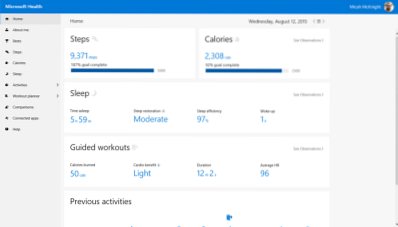
Druk vervolgens op je Band op de aan/uit-knop en kies je taal.
Veeg vervolgens naar links en selecteer het besturingssysteem waarop uw telefoon draait.
Veeg naar links en tik op de knop Nu koppelen.
Tik nu op de Microsoft Health-app, tik op Aanmelden, vul de details van uw Microsoft-accountgegevens in en klik op de knop Volgende.
Als dit de eerste keer is dat u zich aanmeldt bij de Microsoft Health-app, gaat u akkoord met de algemene voorwaarden van de app.
Voer uw profielgegevens in en klik opnieuw op het tabblad Volgende.
Het is tijd om het type band te selecteren dat je bezit (Microsoft Band of Microsoft Band 2).
Tik vervolgens op nu scannen gevolgd door dezelfde actie voor de naam van je band.
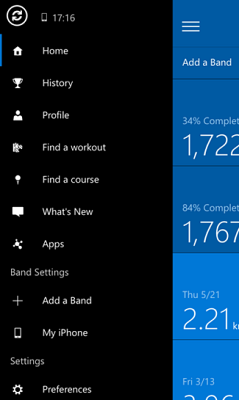
Overschakelen naar je telefoon. Voer daar de vooraf ingevulde pincode in of selecteer deze die op je Band verschijnt en tik op Koppelen > Volgende > Toestaan.
Nu is je band gekwalificeerd om meldingen van de telefoon te ontvangen.
Als er updates voor je Band beschikbaar zijn, tik je op Update starten.
Als je klaar bent met je band, druk je op de actieknop om te beginnen. Een knipperende pijl wijst naar de actieknop. Je Microsoft band 2 is nu gekoppeld aan je Windows 10 mobiel. Bekijk het gedeelte Aan de slag met uw Microsoft Band 2 om verschillende wegen te verkennen
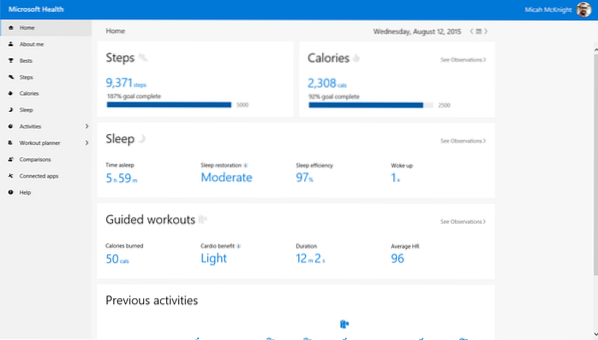
 Phenquestions
Phenquestions


